
Компјутерски фонт у Виндовс-у је датотека дистрибуирана са екстензијама .ттф и .отф и садржи свеобухватне информације о томе како се слова, бројеви, сервисни и графички знакови приказују у софтверу и оперативном систему.
Текст, наслови, натписи у менијима Старт и Екплорер - изабрани фонт лако мења изглед интерфејса и у великој мери утиче на ниво читљивости. Као резултат, у мрежи се чешће појављује питање: "како инсталирати фонт у Виндовс 10 и постићи жељени дизајн у неколико секунди".
Садржај- Погледајте Расположиво
- Додавање из Виндовс Сторе-а
- Преглед преузет из других извора
- Инсталација је пронађена у мрежи
Погледајте Расположиво
Листа унапред дефинисаних подразумеваних фонтова у оперативном систему Виндовс 10 обимна је и директно зависи од изабраног језичког пакета, а у неким ситуацијама и од издања оперативног система. У просеку би требало да се ослоните на сет од 100-120 предмета, распоређених и наведених у подешавањима.
Да бисте видели читаву листу, кликните десним тастером миша на било које празно место на радној површини, а затим изаберите „Персонализација“ из контекстног менија.
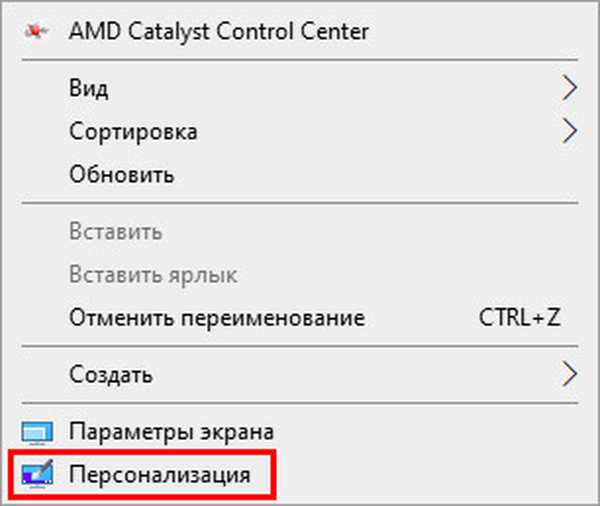
Након одласка у одељак „Фонтови“ моћи ћете да видите начин писања појединих слова или знакова, филтрирате предложене опције по језику, па чак и за неколико секунди избришете сувишна имена..
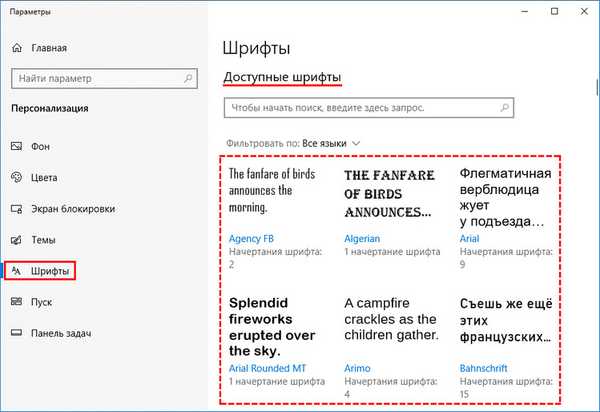
Додавање из Виндовс Сторе-а
Подршка за фонтове других произвођача у Виндовсу 10 појавила се издањем оперативног система. Мајсторским програмерима дозвољено је одмах и без ограничења да преузимају нове датотеке са мреже, а затим - додају у ОС и користе га за предвиђену сврху.
Са издањем верзије 1803, нове фонтове појавиле су се у продавници компаније Мицрософт, па чак и са детаљним описом, прегледима и занимљивим коментарима који вам омогућавају да одмах схватите како користити нови стил слова или знакова (у наслову или тексту, у званичним документима или на страницама постера или рекламне књижице).
Да бисте инсталирали фонтове из званичне трговине, мораћете поново да погледате одељак „Персонализација“, изаберете познату ставку менија, а затим кликнете дугме „Набавите додатне фонтове ...“..
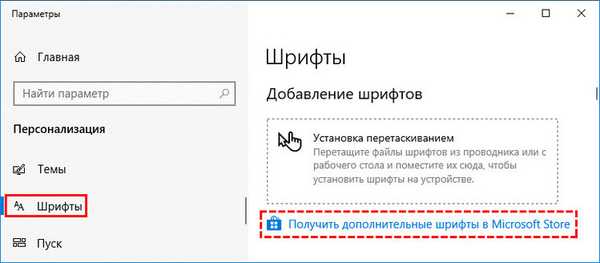
Како даље поступити зависи од ситуације. Интерфејс продавнице пружа претрагу са неколико филтера, и истовремено цео ступац са предложеним опцијама које је лако одмах прегледати и проценити.
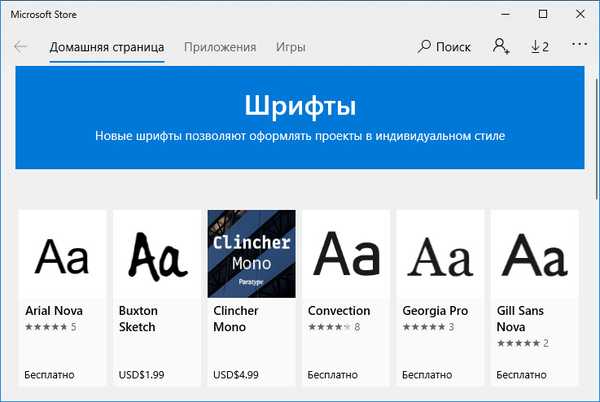
А, ако вам се налази свиђају, да бисте додали податке у систем, само отворите детаље и кликните на дугме "Гет"..
Инсталација се одвија у полуаутоматском режиму и не захтева додатну интервенцију (ретки изузетак је ауторизација у Мицрософт продавници).
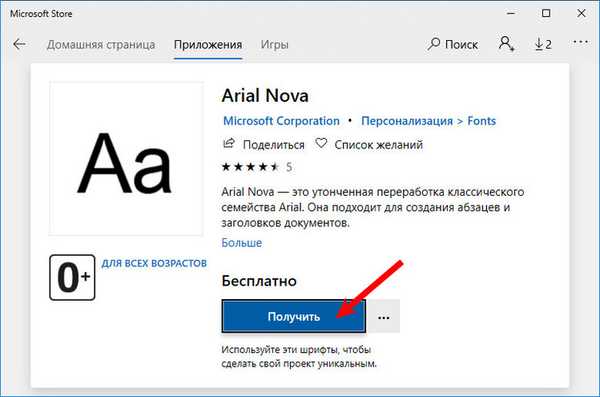
Преглед преузет из других извора
Пре додавања нових упутстава оперативном систему која се односе на приказ абецедних, дигиталних, канцеларијских или графичких знакова, можете унапред проценити стил слова и симбола кликом на датотеку с наставком .ттф или .отф и одабиром ставке „Превиев“ у падајућем менију.
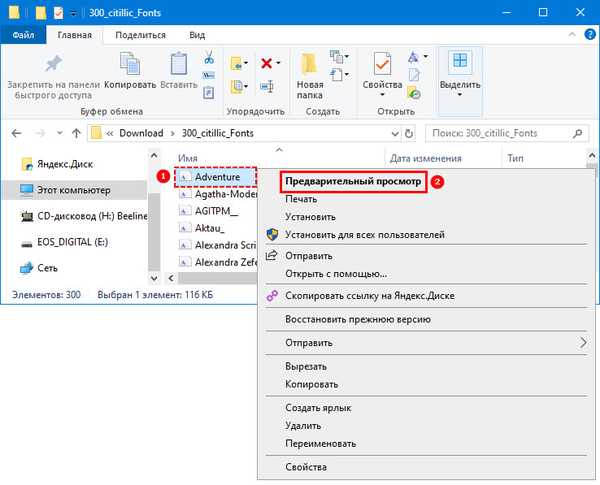
Систем ће одмах приказати потребне информације: верзију, име, обрисе, и истовремено ће приказати класични панграм „Једите више ових меких француских пецива, али пијте чај“, састављен од готово свих слова руске абецеде (осим слова ь). И најбољи начин да се утврди изглед, а не да се смисли.
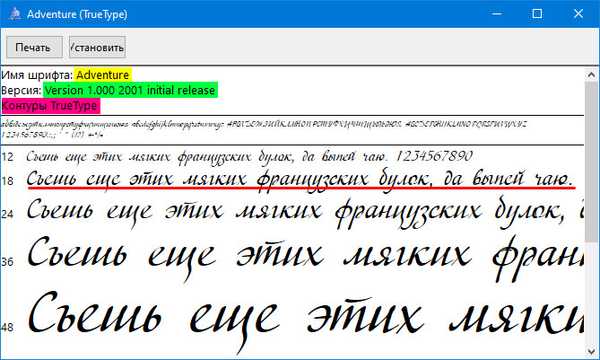
Инсталација је пронађена у мрежи
У време прегледа датотека са екстензијом .ттф или .отф, Мицрософтови програмери предлажу да се директно пређе на „Инсталацију“. Потребна ставка менија доступна је у врху интерфејса. После интеракције са дугметом „Инсталирај“, потребне информације се аутоматски додају у систем.
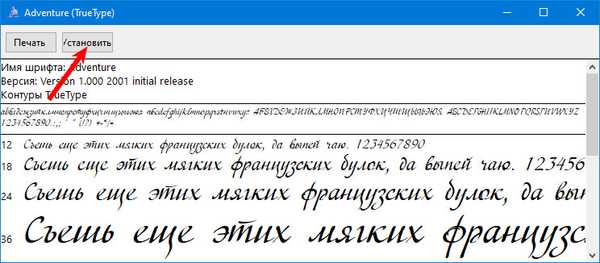
Можете додати нови фонт, такође кроз контекстни мени, десним кликом на одговарајућу датотеку.
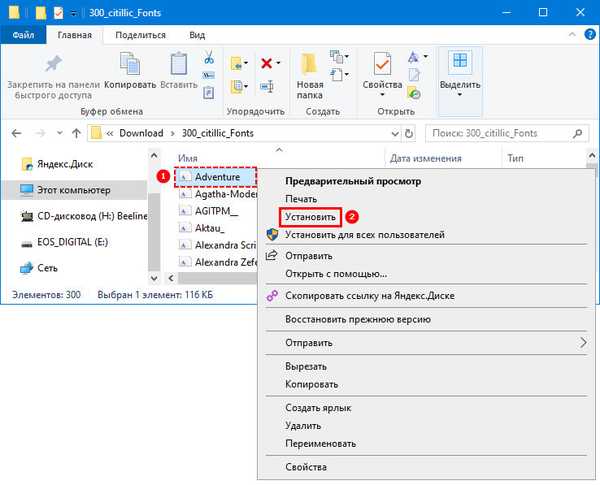
Други начин да се стави другачији фонт имплементира се кроз „Опције“. Отворите одељак „Персонализација“, идите на картицу „Фонт“ и превуците жељену датотеку из мапе фонтова у посебно обезбеђено подручје „Инсталирај повлачењем и испуштањем“.
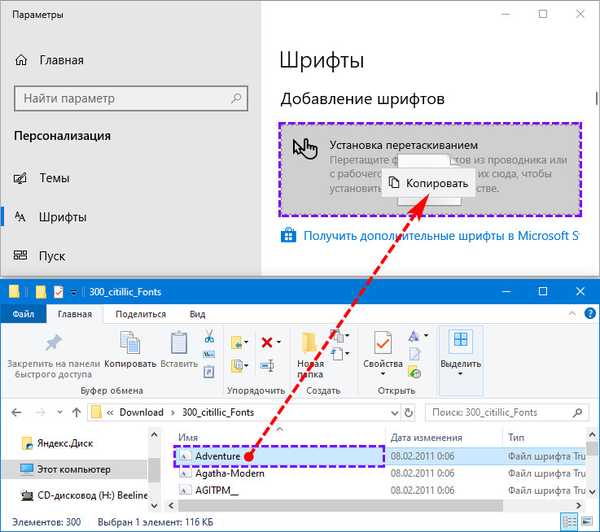
У неким је случајевима потребно потврдити пристанак на инсталацију у име администратора. Алтернативни начин додавања фонтова у Виндовс 10 је пренос читавог низа датотека у директоријум Ц: \ Виндовс \ Фонтс.











